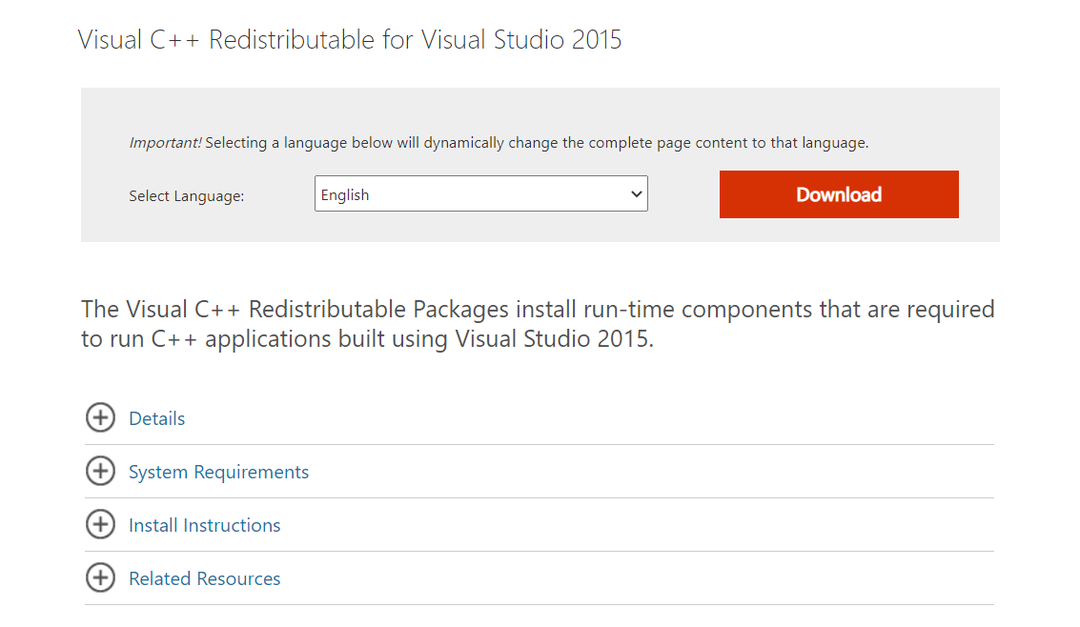- Mnogi korisnici koji igraju Age of Empires 4 izvijestili su da ne mogu promijeniti postavke grafike.
- To može biti zbog problema s kompatibilnošću, pokretanja igre na nepodržanom računalu ili starije verzije sustava Windows, između ostalog.
- Problem možete jednostavno riješiti izmjenom datoteka igre, ažuriranjem sustava Windows ili hrpom drugih metoda.
- Također, saznajte o raznim frakcijama u Age of Empires 4 kako biste otkrili najbolju.

xINSTALIRAJTE KLIKOM NA DATOTEKU ZA PREUZIMANJE
Ovaj softver će popraviti uobičajene računalne pogreške, zaštititi vas od gubitka datoteka, zlonamjernog softvera, kvara hardvera i optimizirati vaše računalo za maksimalnu učinkovitost. Riješite probleme s računalom i uklonite viruse sada u 3 jednostavna koraka:
- Preuzmite alat za popravak računala Restoro koji dolazi s patentiranim tehnologijama (dostupan patent ovdje).
- Klik Započni skeniranje kako biste pronašli probleme sa sustavom Windows koji bi mogli uzrokovati probleme s računalom.
- Klik Popravi sve da biste riješili probleme koji utječu na sigurnost i performanse vašeg računala
- Restoro je preuzeo 0 čitatelji ovog mjeseca.
Age of Empires franšiza, jedna od najbolje ocijenjenih strateških igara, ovdje je s Age of Empires 4. A ovaj zasigurno nudi puno, kako sadržajno tako i grafički. Međutim, određeni korisnici su izvijestili da ne mogu promijeniti grafičke postavke u Age of Empires 4.
U ovom slučaju, kad god pokušaju promijeniti grafičke postavke, ekran je postao crn ili se igra srušila.
Dok su neki imali problema s grafičkim postavkama sustava ili problemima s upravljačkim programima, drugi su smatrali da je krivac kompatibilnost ili sama postavka aplikacije.
U želji da iznesemo najbolja rješenja, prošli smo kroz mnoge forume na kojima su korisnici pisali o ovom i drugim sličnim problemima.
I, u sljedećim odjeljcima, naveli smo najučinkovitija rješenja u slučaju da ne možete promijeniti grafičke postavke u Age of Empires 4.
Koji su minimalni zahtjevi sustava za Age of Empires 4?
Još od izlaska Age of Empires 4, obožavatelji su bili samo oduševljeni i željni provjeriti može li njihovo računalo pokrenuti igru. To možete saznati kod nas vodič koji detaljno opisuje zahtjeve sustava za Age of Empires 4.
Također, preporuča se da vaše računalo ispunjava barem minimalne zahtjeve, ako ne i preporučene. To će osigurati da ne naiđete na pogreške tijekom igranja igre, slično onoj o kojoj smo ovdje raspravljali.
Što mogu učiniti ako ne mogu promijeniti grafičke postavke u Age of Empires 4?
1. Ponovno pokrenite računalo
- Dođite do radne površine i pritisnite Alt + F4 pokrenuti Isključite Windowse kutija.
- Kliknite na padajući izbornik i odaberite Ponovno pokrenite s popisa opcija koje se pojavljuju.
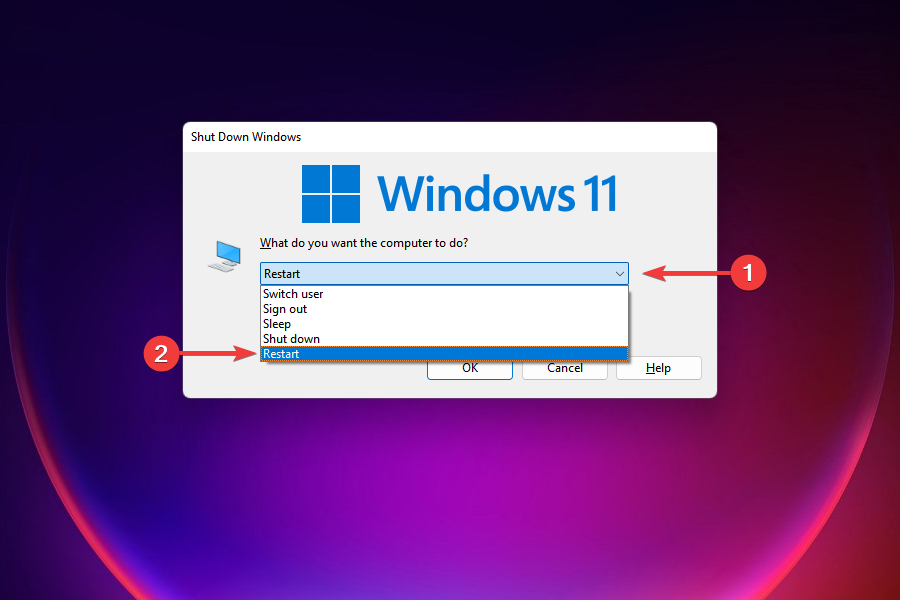
- Kliknite na u redu za ponovno pokretanje Windowsa.
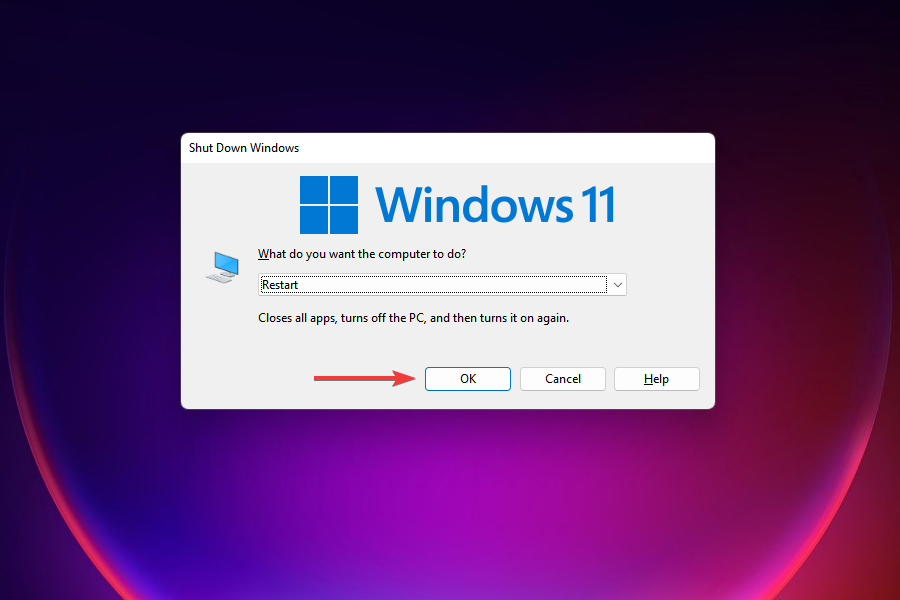
Ako se radi o grešci koja vas sprječava da promijenite grafičke postavke u Age of Empires 4, jednostavno ponovno pokretanje riješilo bi problem. Kada ponovno pokrenete sustav, OS se ponovno učitava i sve privremene greške se eliminiraju, čime se rješava problem.
2. Uredite datoteke igre Age of Empires 4
- Pritisnite Windows + E lansirati File Explorer.
- Krećite se sljedećim putem ili ga zalijepite u adresnu traku na vrhu i pritisnite Unesi:
Dokumenti\Moje igre\Age of Empires 4\Users\NewProfile3.xml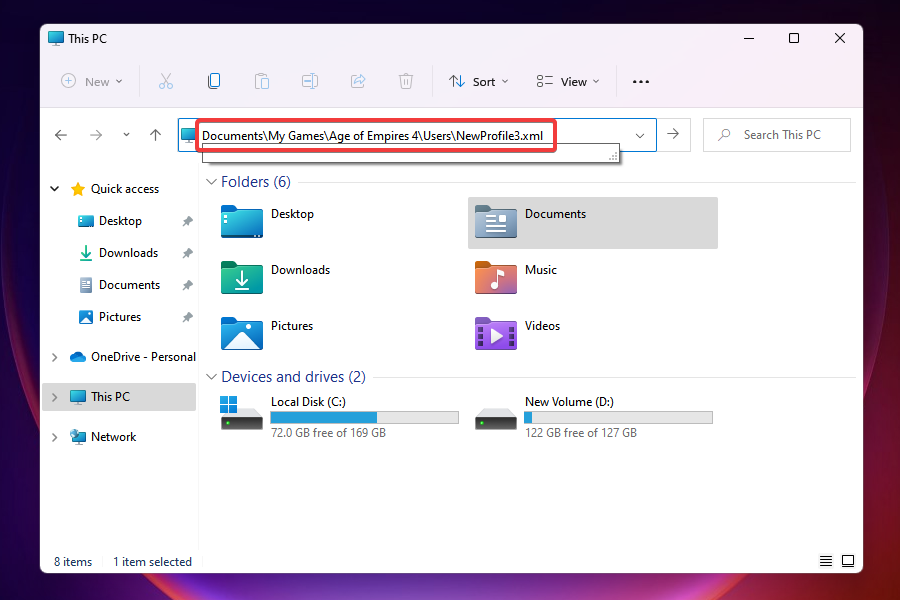
- Možeš koristiti Notepad++ ili bilo koji drugi uređivač XML-a da ovdje izvršite promjene.
- Sada pronađite liniju s opcijagrfxres i zamijeni ga ovim:
1920 x 1080 - Spremite promjene i to bi se trebalo odraziti u igri.
Osim postavki razlučivosti koje smo postavili ovdje, možete provjeriti ostale dostupne opcije u padajućem izborniku za iste te ih također koristiti. Samo zamijenite vrijednost rezolucije u gornjem retku i grafičke postavke u Age of Empires 4 bi se promijenile.
3. Promijenite način kompatibilnosti Age of Empires 4
- Pritisnite Windows + E za pokretanje File Explorer, kao i ranije.
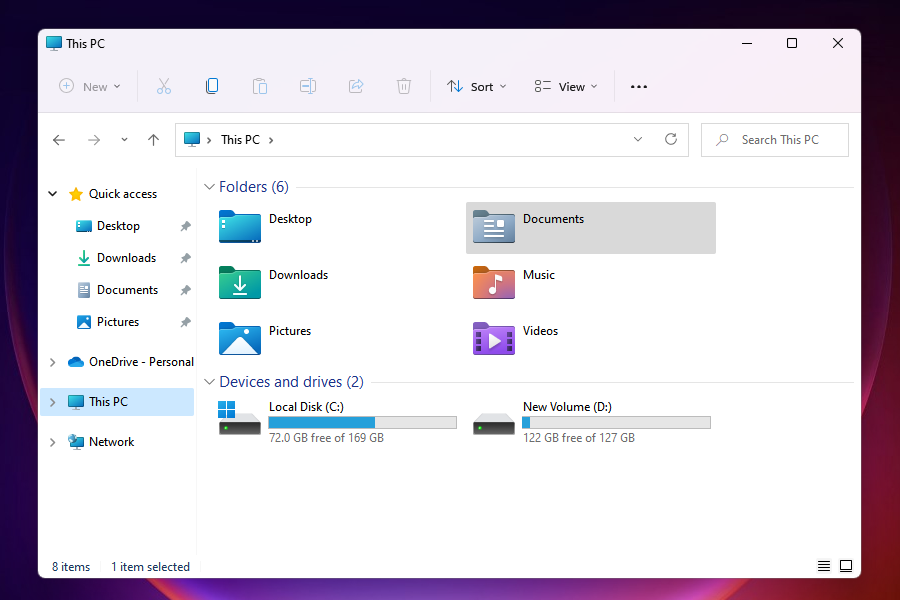
- Idite na isti put koji ste učinili u zadnjem popravku da otvorite XML datoteku:
\Documents\My Games\Age of Empires 4\Users\NewProfile3.xml - Ovaj put, umjesto promjene rezolucije, izmijenit ćemo način kompatibilnosti.
- Pronađite i izbrišite ovaj redak u XML datoteci:
lažno - Sada umjesto toga zalijepite ovo:
pravi - Nakon promjene načina rada, sada biste trebali moći izvršiti željene promjene u postavkama igre.
Ako zadnji popravak nije uspio, možete pokušati promijeniti način kompatibilnosti u XML datoteci i vidjeti hoće li to pomoći. Većina korisnika koji nisu mogli promijeniti grafičke postavke u Age of Empires 4 smatrali su ovu metodu korisnom.
4. Ažurirajte Windows 11
- Pritisnite Windows + ja pokrenuti Postavke app.
- Odaberi Windows Update s kartica navedenih u navigacijskom oknu s lijeve strane.
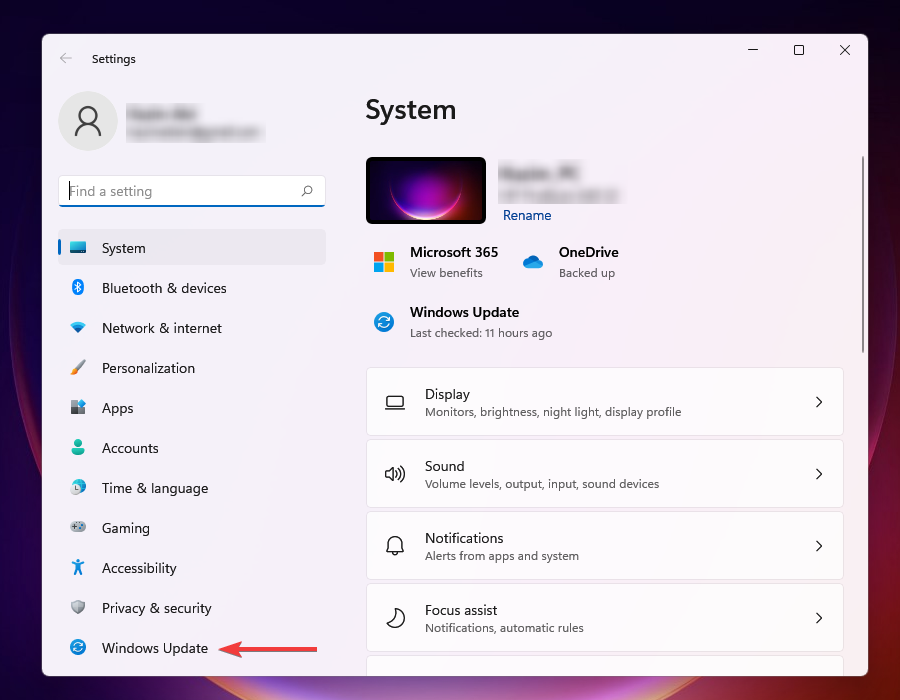
- Ponovno odaberite Windows Update opcija s desne strane.
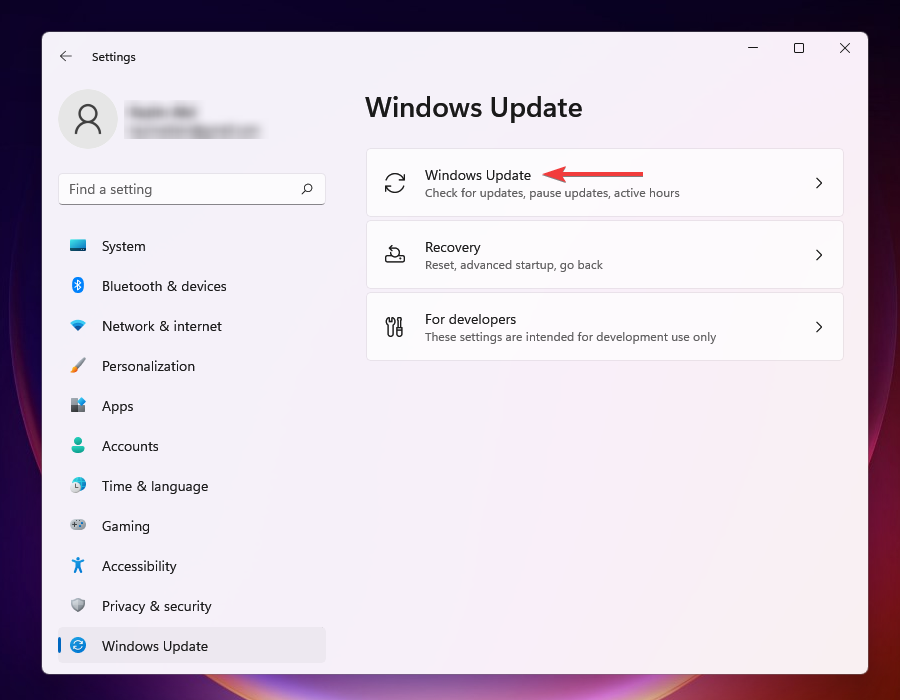
- Kliknite na Provjerite ima li ažuriranja da biste istražili sva dostupna ažuriranja te ih preuzeli i instalirali.
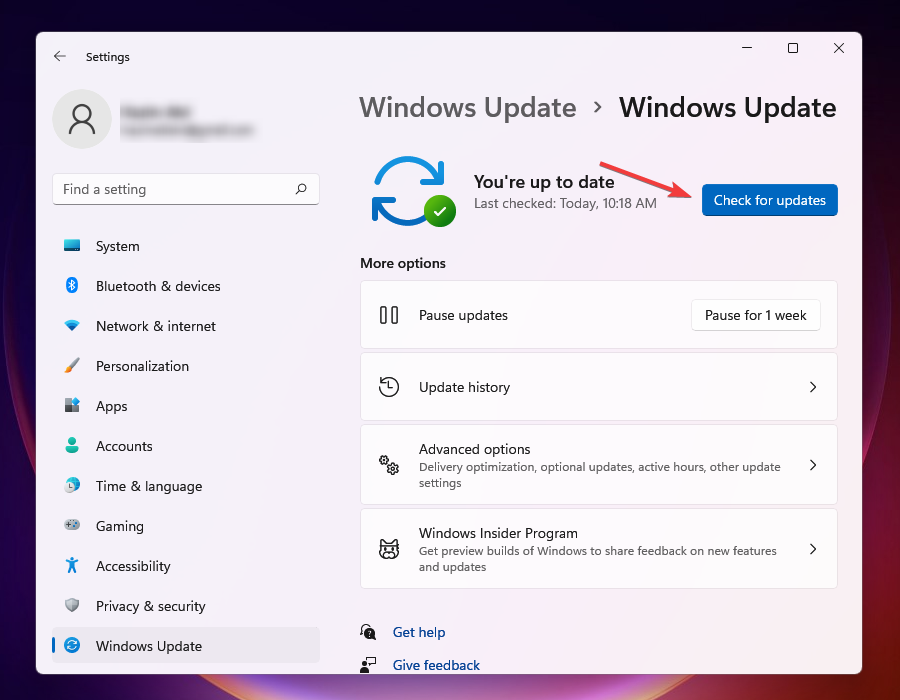
Ako koristite stariju verziju sustava Windows, velika je vjerojatnost da ona uzrokuje problem pri promjeni grafičkih postavki u Age of Empires 4. Sa svakim ažuriranjem objavljuju se određena poboljšanja zajedno sa zakrpama, a ona bi mogla pomoći u rješavanju problema.
Savjet stručnjaka: Neki problemi s računalom teško se rješavaju, posebno kada su u pitanju oštećena spremišta ili nedostajuće Windows datoteke. Ako imate problema s ispravljanjem pogreške, vaš sustav je možda djelomično pokvaren. Preporučujemo da instalirate Restoro, alat koji će skenirati vaš stroj i utvrditi u čemu je greška.
Kliknite ovdje za preuzimanje i početak popravljanja.
Još jedna važna značajka za učinkovito funkcioniranje Age of Empires 4 i drugih vrhunskih igara je da morate imati najnoviju verziju DirectX-a instaliran.
I najbolji dio, primat ćete ažuriranja za njega samo putem Windows Update. Stoga samo naprijed provjerite postoji li dostupna novija verzija i preuzmite je.
5. Ažurirajte upravljačke programe za grafiku
- Desnom tipkom miša kliknite na Početak gumb ili pritisnite Windows + x pokrenuti Brzi pristup izborniku i odaberite Upravitelj uređaja s popisa opcija.
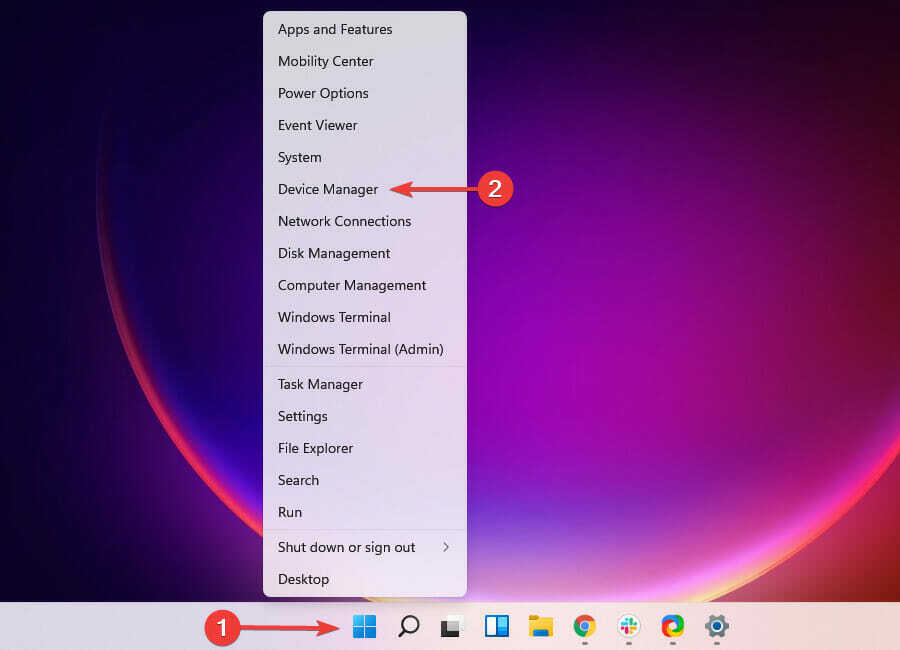
- Pronađite i dvaput kliknite na Adapteri za zaslon za proširenje i pregled uređaja ispod njega.
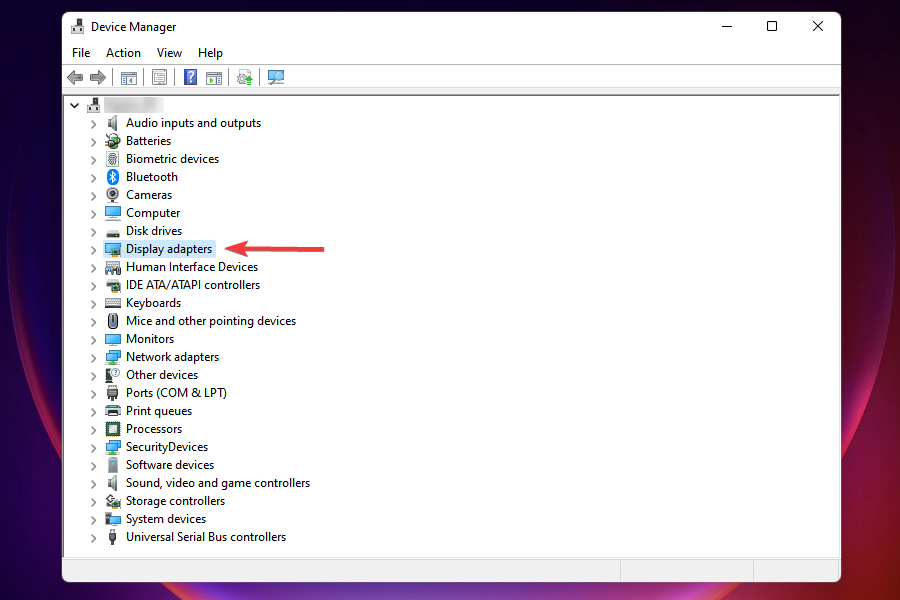
- Desnom tipkom miša kliknite grafički adapter i odaberite Ažurirajte upravljački program iz kontekstnog izbornika.
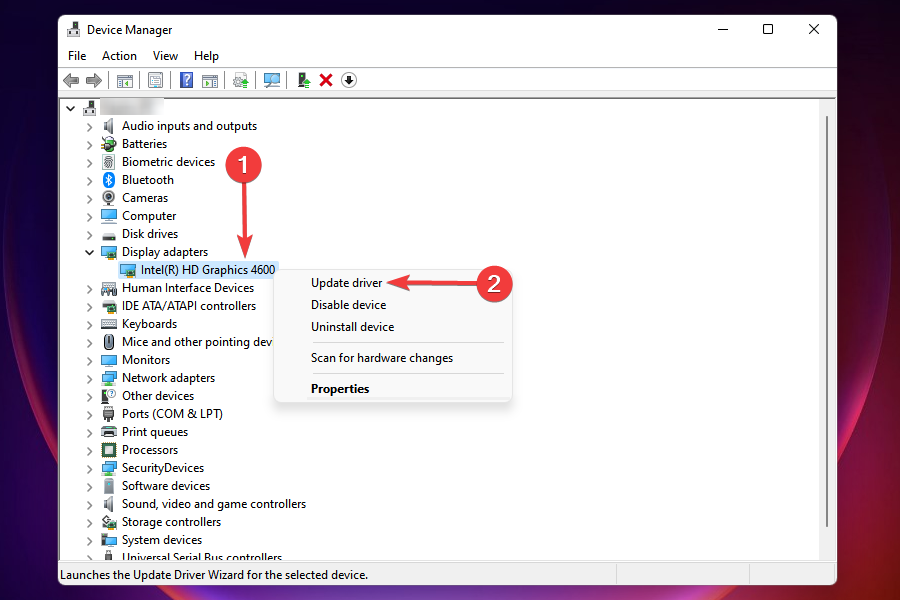
- Kliknite na Automatsko traženje upravljačkih programa od dvije ovdje navedene opcije. Windows će sada tražiti najbolji dostupni upravljački program na vašem računalu i instalirati ga.
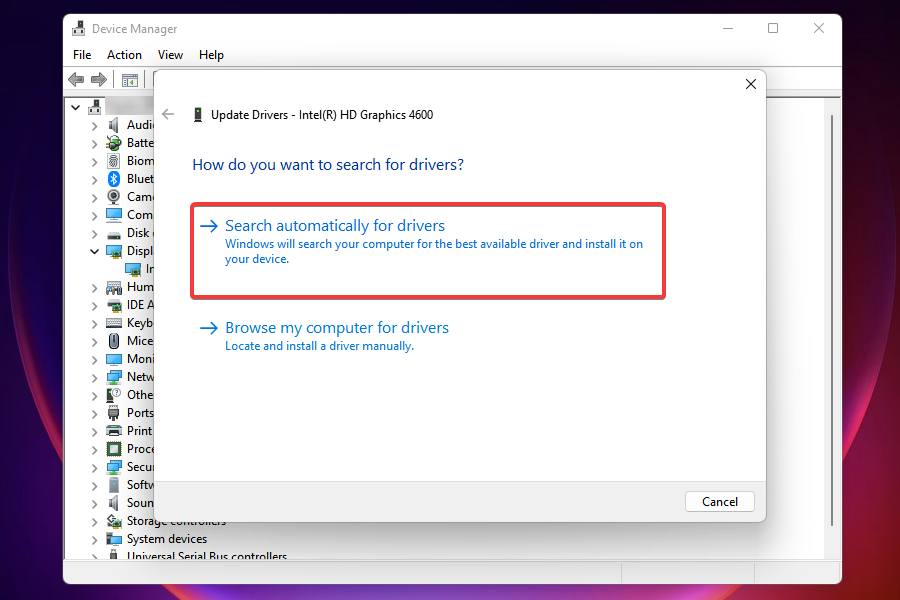
U slučaju da koristite zastarjelu verziju grafičkog upravljačkog programa, to će vjerojatno uzrokovati hrpu problema. Oni mogu varirati od problema tijekom igranja igara do izvršavanja zadataka u sustavu Windows.
Ako Windows ne može pronaći bolju verziju na sustavu, možete pokušati drugi načini ažuriranja upravljačkog programa. Nakon što instalirate najnoviji upravljački program, provjerite možete li promijeniti grafičke postavke u Age of Empires 4.
Također se preporučuje skeniranje računala pomoću renomiranih softvera za ažuriranje upravljačkih programa treće strane. Program za ažuriranje upravljačkih programa treće strane kao što je DriverFix idealno je u tom pogledu.
6. Onemogućite/deinstalirajte konfliktne aplikacije
BILJEŠKA
Aplikaciju možete onemogućiti u odjeljku ugrađenih postavki. Preporuča se da provjerite njegovu službenu web stranicu kako biste pronašli postupak za onemogućavanje aplikacije u sukobu. U slučaju da onemogućavanje ne uspije, slijedite dolje navedene korake da biste deinstalirali aplikaciju.
- Pritisnite Windows + ja pokrenuti Postavke app.
- Odaberite aplikacije kartice iz navigacijskog okna s lijeve strane.
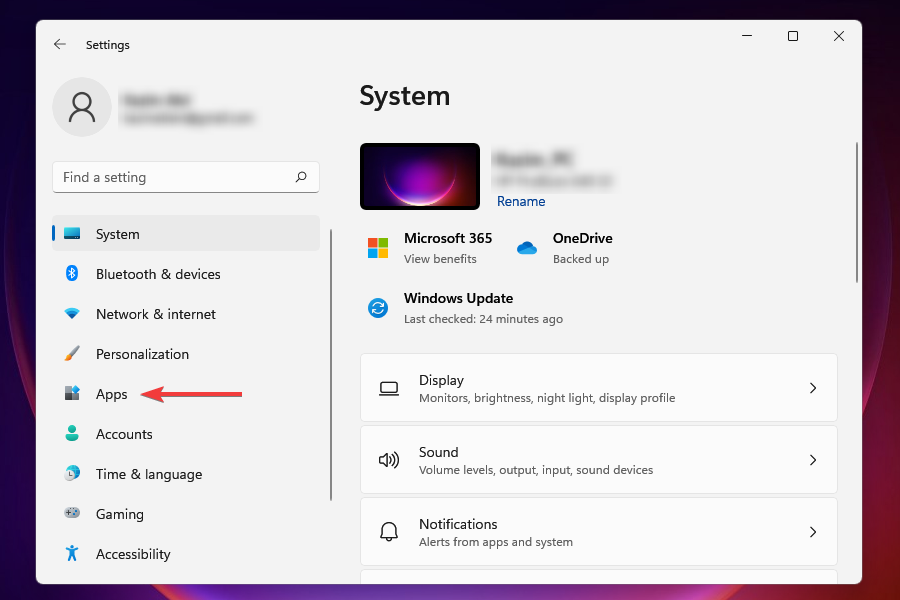
- Kliknite na Instalirane aplikacije na desno.
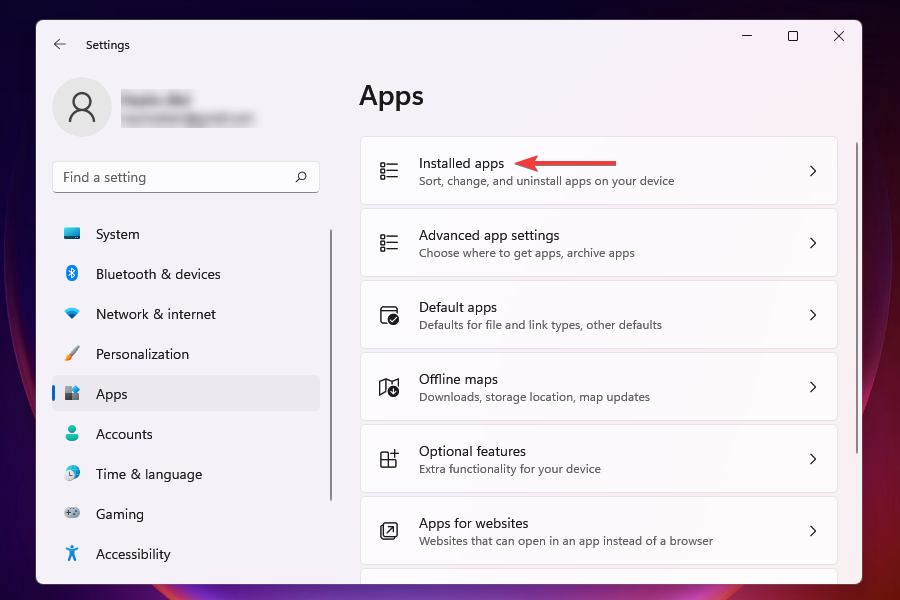
- Pronađite aplikaciju koju želite ukloniti, kliknite na elipsa pored njega i odaberite Deinstaliraj s popisa opcija koje se pojavljuju.
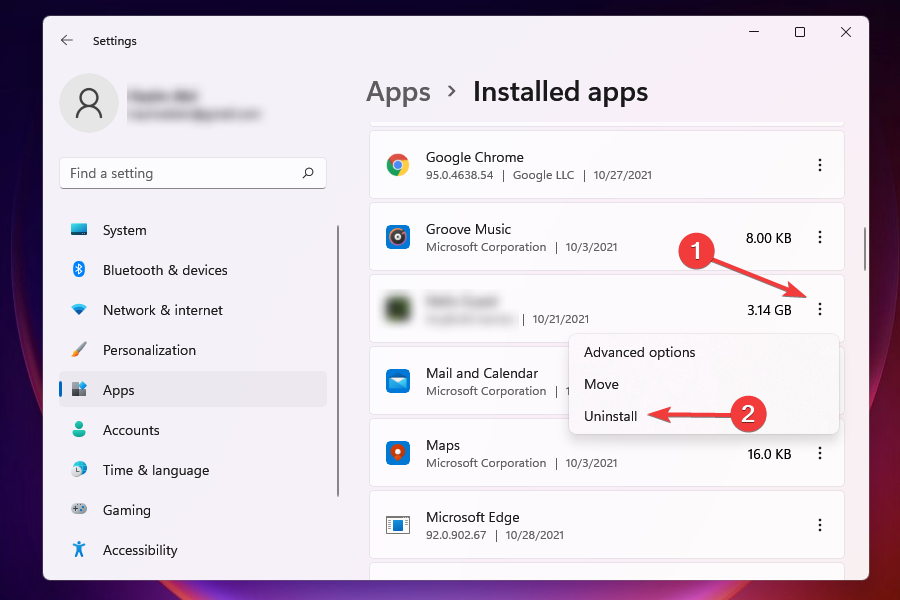
- Klik Deinstaliraj na prompt koji se pojavi.
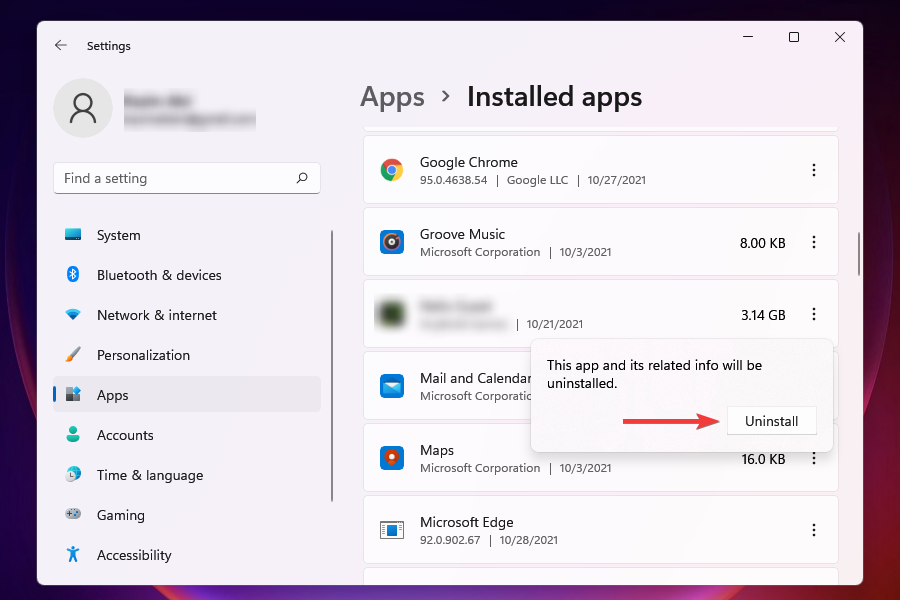
Poznato je da određene aplikacije uzrokuju probleme s funkcioniranjem i tijekom promjene grafičkih postavki Age of Empires 4. To mogu biti antivirusni programi trećih strana ili druge slične aplikacije.
Jednostavan način prepoznavanja aplikacije koja uzrokuje probleme jest prisjetiti se kada ste prvi put naišli na pogrešku i napraviti popis aplikacija koje su instalirane otprilike u isto vrijeme.
Kada imate spreman popis, deinstalirajte ih jednu po jednu i provjerite je li problem riješen i možete li promijeniti postavke grafike.
Nakon što saznate i deinstalirao aplikaciju iza problema, ponovno instalirajte ostale koje su prije njega uklonjene.
Ovo su svi načini na koje možete popraviti ono što vas sprječava da promijenite grafičke postavke u Age of Empires 4. A nakon što je problem riješen, možete odabrati željenu razlučivost i druge postavke za najbolje iskustvo igranja.
Recite nam o svom iskustvu igre i popravku koji vam je pomogao u odjeljku za komentare u nastavku.
 Još uvijek imate problema?Popravite ih ovim alatom:
Još uvijek imate problema?Popravite ih ovim alatom:
- Preuzmite ovaj alat za popravak računala ocijenjeno Sjajno na TrustPilot.com (preuzimanje počinje na ovoj stranici).
- Klik Započni skeniranje kako biste pronašli probleme sa sustavom Windows koji bi mogli uzrokovati probleme s računalom.
- Klik Popravi sve za rješavanje problema s patentiranim tehnologijama (Ekskluzivni popust za naše čitatelje).
Restoro je preuzeo 0 čitatelji ovog mjeseca.